Recupero di dati utilizzando InfoDatiTabPivot da un rapporto di tabella pivot in Excel 2010
La funzione GETPIVOTDATA estrae i dati archiviati in un rapporto di tabella pivot. È possibile utilizzare questa funzione per recuperare i dati purché siano visibili nella tabella pivot.
Il modo più semplice per capire come funziona la funzione Getpivotdata:
Basta digitare “=” in una cella Fare clic sul valore della tabella pivot che si desidera restituire.
-
Excel inserisce automaticamente la funzione Getpivotdata nella cella attiva.
Per estrarre i dati da una cella in una tabella pivot, possiamo inserire un normale collegamento di cella nella cella D14, ad esempio = C6. La funzione GetPivotData genererà automaticamente la formula come mostrato nello screenshot qui sotto:
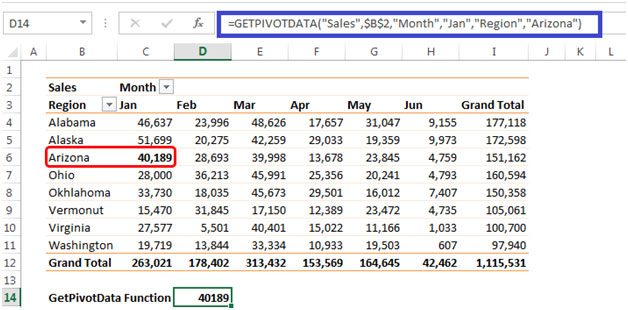
Sintassi = GETPIVOTDATA (data_field, pivot_table, field, item, …)
Comprendiamo gli argomenti di questa formula = GETPIVOTDATA (“Sales”, $ B $ 2, “Month”, “Jan”, “Region”, “Arizona”) Il primo parametro è “Sales” che è il data_field dal quale stiamo estraendo i numeri .
Il secondo argomento è tabella_pivot * nel nostro esempio è la cella B2 da cui inizia la nostra tabella pivot.
I campi * sono Mese e Regione.
Gli oggetti * sono Jan e Arizona.
Il campo e gli oggetti vengono inseriti in coppia e possiamo utilizzare un massimo di 126 argomenti come mostrato nell’immagine sottostante.
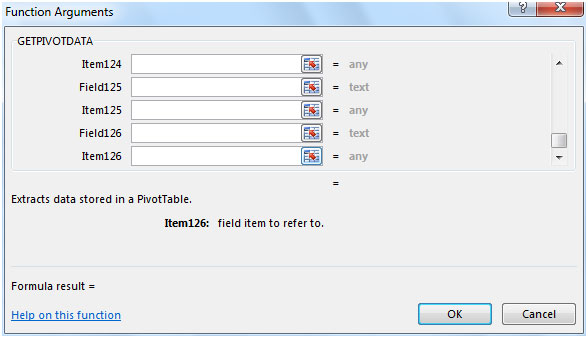
Utilizzo dei riferimenti di cella in GetPivotData
In una formula GetPivotData, fare riferimento alla tabella pivot e al campo (i)
e gli elementi per i quali desideri i dati. Ad esempio, questa formula ottiene il totale, dalla tabella pivot in D14, per il campo Mese e l’elemento Washington.
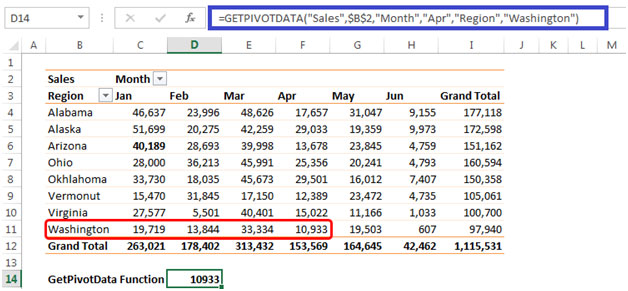
Per rendere più flessibile una formula GetPivotData, possiamo fare riferimento alle celle del foglio di lavoro, invece di digitare i nomi degli elementi o dei campi negli argomenti.
Utilizzando lo stesso esempio, possiamo inserire “Apr” nella cella L4 e “Washington” nella cella L5. Quindi, modifica la formula nella cella D14 per riflettere L4 e L5, invece di digitare “Apr” e “Washington” nella formula.
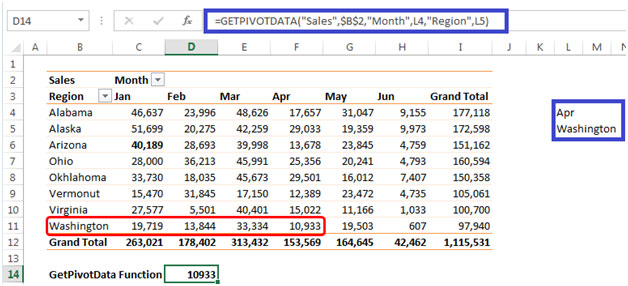
Formula nella cella D14 = GETPIVOTDATA (“Sales”, $ B $ 2, “Month”, L4, “Region”, L5) Se non si desidera generare automaticamente la funzione GetPivotData *, è possibile eliminarla seguendo i passaggi indicati :
Fare clic su una cella qualsiasi nella tabella pivot Nel menu contestuale Strumenti tabella pivot, accedere al menu Analizza sulla barra multifunzione.

Fare clic su Tabella pivot in Opzioni
Fare clic su * Genera GetPivotData
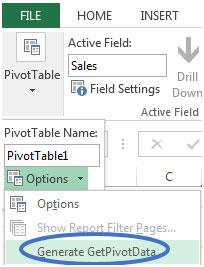
In alternativa, in File? Opzioni? Fare clic su Formule deselezionare Usa funzioni GetPivotData per i riferimenti di tabella pivot. Fare clic su Ok.
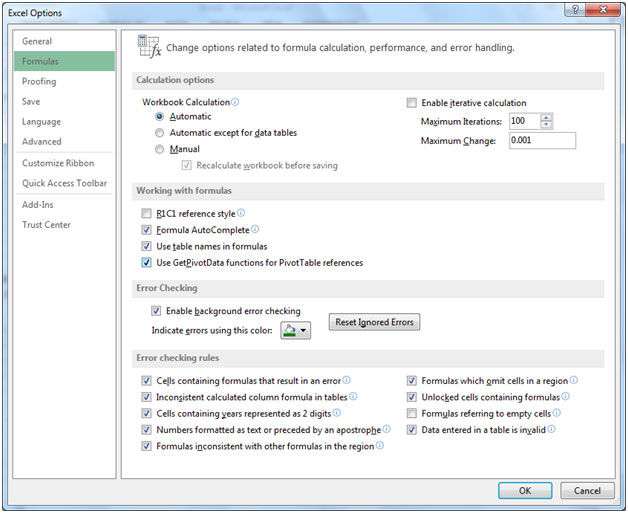
In questo modo possiamo estrarre i dati dalla tabella pivot.